티스토리 뷰
노트북을 처음 장만했을 때의 만족감이 지금도 생생합니다. 사이즈가 작으니 컴팩트해서 휴대하기 펴한데다 빠른 속도로 장소의 구애를 받지 않고 작업을 할 수 있어서 업무의 효율이 높아져서 구입하길 매우 잘했다 생각했었더랬습니다.
노트북 속도 빠르게 하는 방법



그런데 시간이 점차 지남에 따라 노트북도 세월의 흔적을 보여주더군요. 그래서 어느날 드디어 노트북 속도 빠르게 하는 방법이 필요하다고 결론지었습니다. 컴퓨터의 상태를 최적화해서 노트북 속도 빠르게 하는 방법이 있습니다.



최적화 프로그램이 다양하지만 사용해보니 고클린이 사용하기 편리했습니다. 고클린은 공식홈페이지를 통하거나 네이버 자료실에서 무료로 다운로드할 수 있습니다. 현재 150버전까지 나왔습니다. 고클린은 여러 기능에 대해 알아보자면 우선 컴퓨터 부팅시 시작프로그램의 불필요한 부분을 줄여 불필요한 리소스의 낭비를 막습니다.
하드 디스크내 불필요한 파일을 제거하여 최적화하고 인터넷이 느려질 때 불필요한 프로세스를 강제로 종료하여 속도를 향상시킵니다. 하드디스크와 CPU, 그래픽카드의 온도를 측정하고 작업 스케줄러, 종료 타이머 사용도 편리함을 줍니다.

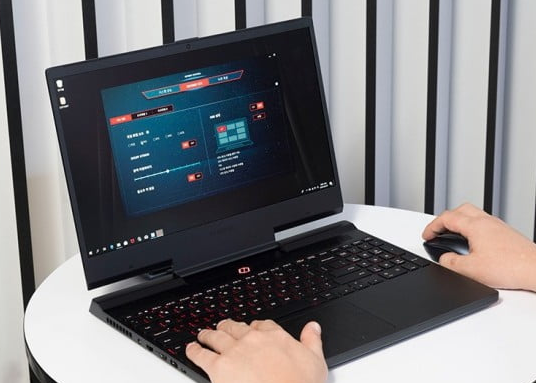

저의 경우만 보더라도 노트북을 사용하다 그냥 덮어두고 전원을 끄지 않는 경우가 자주 있습니다. 이런 태도는 노트북의 전원이 완전히 끊어진 게 아니기 때문에 노트북에 과부하가 걸리게 됩니다. 따라서 노트북 속도 빠르게 하는 방법의 하나로 한번씩 재부팅을 해주는 것이 노트북에 부담을 주지 않습니다.
매번 사용하던 작업이 종료하면 바로 전원을 off 해주는 것이 가장 좋지만, 수시로 작업을 해서 이런 일이 번거롭다면 적어도 3일~1주일 간격으로 전원을 재부팅해 노트북의 부담을 덜어주어야 노트북을 오랫동안 빠르게 사용할 수 있습니다. 노트북 속도 빠르게 하는 방법으로 꼭 말씀드리고 싶은 게 바로 시각적 효과입니다.



불필요한 시각적 효과를 줄이는 최적화를 통해 노트북의 속도를 올려줄 수 있습니다. 이때는 시스템 속성 - 고급 - 시각효과를 최적으로 조절합니다. 윈도우 10에는 그림자, 애니메이션 효과와 같은 시각효과가 있는데 고사양 pc가 아니라면 이런 효과가 속도에 영향을 미칠 수 있습니다.



상단에서 고급 탭 - 성능 - 설정에서 최적 성능 체크 후 적용 - 확인을 클릭합니다. 전원 설정 변경 방법 또한 많이 사용되는 노트북 속도 빠르게 하는 방법입니다. 기본 전원 옵션인 균형 또는 절전의 경우 속도를 많이 잡아먹습니다.
이를 고성능으로 바꾸기 위해서는 윈도우와 E키를 동시에 눌러 파일 탐색기를 실행해야겠습니다. 제어판 - 하드웨어 및 소리 - 전원 옵션에 들어가서 고성능에 체크를 해줍니다. 고성능은 컴퓨터 성능 위주의 전원 관리 옵션인 반면 균형은 전력 사용과 성능 향상 사이의 중간쯤이 되겠습니다.



절전은 배터리 수명을 오래 유지하기 위해 사용 가능한 모든 기능을 활용하는 옵션입니다. 노트북 속도 빠르게 하는 방법의 대표적 방법 하나가 포맷입니다. 랩탑이든 데스크탑이든 오래 사용하면 속도가 느려지는 건 자연스러운 일이기 때문에 주기적으로 포맷을 해주는 것이 좋습니다.

저도 노트북이 속도가 떨어져 포맷을 한 후 매우 만족스럽게 사용중입니다. 윈도우10의 포맷은 생각보다 간단합니다. 포맷 전 미리 중요한 데이터를 백업하는 일은 정말 중요합니다. 그리고 설정 안 업데이트 및 보안을 이용해줍니다.
복구 탭에 들어가서 이 pc 초기화의 시작버튼을 눌러주면 파일을 유지할지 모든 항목 제거를 할 지 묻습니다. 몇 가지 옵션을 고른 후 다시 절정을 누르면 여러 번 다시 시작하며 포맷이 됩니다. 40분~1시간 가량 걸립니다.

물리적으로 노트북의 속도를 올려줄 수 있는 방법은 hdd 또는 SSD를 교체하는 것입니다. 노트북을 새로 구입하는 것보다야 성능 좋은 부품으로 교체하여 오래 사용하는 것이 더 경제적이겠죠? SSD로 교체 후 부팅 속도가 급격이 빨라진 걸 느끼게 될 것입니다.

불필요한 프로그램은 제어판에서 삭제하면 더 좋습니다. 이 외에도 다양한 방법들이 더 존재하지만 다음 기회에 또 포스팅하도록 하겠습니다. 속도가 느려진 노트북을 사용하기보단 위에서 알려드린 필요한 조치를 통해 빠른 노트북으로 오랫동안 사용하시기 바랍니다.
